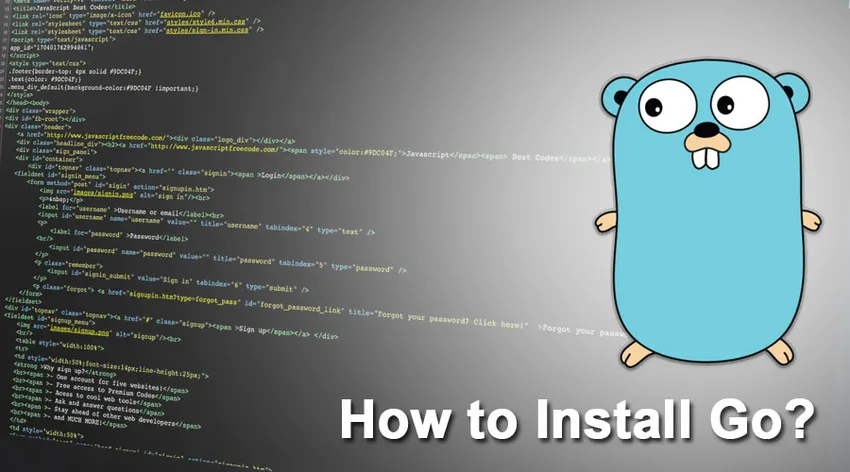
Kuidas installida Go
Tere, mine entusiastid! Kuigi kodeerimine on lõbus, võib esialgse häälestus- ja arenduskeskkonnaga alustamine paljudele meist tunduda raketiteadus. Kuid ärge paanitsege, see tundub ainult raske, kuni see on tehtud.
Go installimise sammud
Oleme koostanud komplekti toiminguid teie Go keskkonna seadistamiseks. Alustame!
1. samm. Go-i kahendkoodi allalaadimine teie OS-i jaoks
- Alustame Gina kahendjaotuse allalaadimisega ametlikust saidilt - https://golang.org/dl/.
- Laadige alla kasutatava opsüsteemi ja protsessori funktsioonide põhjal Go binaarse väljaande uusim versioon.
- Laadisin oma 64-bitise Windowsi jaoks alla arhiivitud binaari.
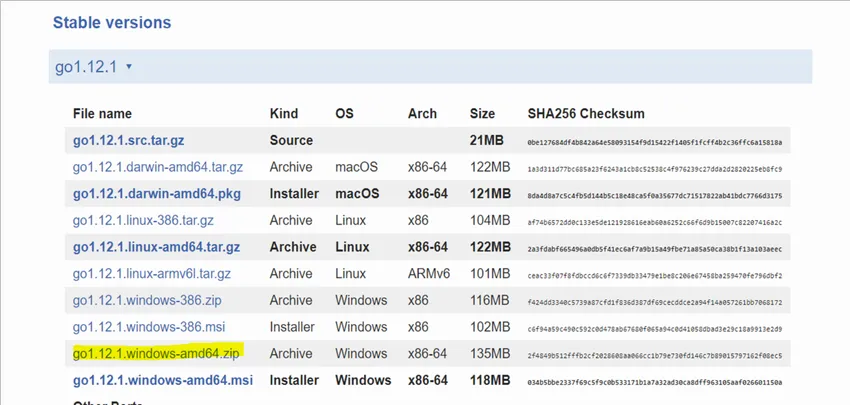
- Saate installida ka rakenduse Go from source järgmiselt - https://golang.org/doc/install/source
2. samm: installige oma süsteemi Go
- Kui allalaadimine on lõpule viidud, ekstraheerige arhiveeritud kaust teie süsteemi kataloogi.
Windows:
- Windowsi puhul on Install Go vaikekataloog C: \. Uute muudatuste kuvamiseks ärge unustage avada uus terminal.
- Järgmisena määrake kaks keskkonnamuutujat. Sellel lingil saate jälgida, kui vajate keskkonnamuutujate seadistamisel abi -
https://docs.microsoft.com/en-us/windows/desktop/procthread/environmentvariables
GOROOT muutuja - see aitab leida asukohta, kuhu GO on installitud

PATH muutuja - lisage oma muutujale Path allpool olev väärtus, mis peaks olema sama kui teie% GOROOT% \ bin

Linux või Mac:
- Ubuntu või Linuxi ja Maci kasutajate vaikeseadete kataloog on / usr / local / go. Keskkonnamuutuja GOROOT tuleks seega seada väärtusele / usr / local / go / bin.
- Kui soovite, et Ubuntu kataloog oleks erinev, mitte vaikimisi kataloog, saate redigeerida faili ~. / Bash_profiil. Lisage faili bash_profile järgmine kirje: eksportige GOROOT = / usr / local /. Go installimist saate kontrollida - `go version` abil.
3. samm: tööruumi Go loomine
Käivitage käsk: `go env`. Näete, et teie GOPATH on tühi. Mis on GOPATH? Enne seda andkem meile mõista, mis on Go tööruum.
- Go programmeerijad kasutavad Go projektide korraldamiseks Go tööruume. Tööruum järgib kataloogitaolist struktuuri, kus Go otsib lähtekoodi, loob faile ja lahendab paketi sõltuvused.
Windows:
- Kui Go kohtub impordiavaldusega, proovib ta kõigepealt leida selle paketi GOROOT / src-s. Kui ta seda siit ei leia, otsib see sama GOPATH / src-st.
- Seadistagem nüüd oma GOPATH. Esiteks looge kataloog, mis tähistab teie Go tööruumi. Tööruum luuakse tavaliselt aadressil C: \ Kasutajad \% Kasutajanimi% \ goworkspace.

- Nüüd looge oma keskkonnamuutujate muutuja GOPATH, nagu ka varem. Lisage väärtuseks oma tööala tee.

- Lisage oma töömuutujale tööruumi prügikasti tee.

Linux ja Mac OS:
- Linuxi ja Maci süsteemide puhul peame järgima järgmisi samme. Esiteks avage terminal. Järgmisena muutke faili ~. / Bash_profile. Pidage meeles, et peate võib-olla Ubuntu süsteemides lisama märksõna sudo, et saaksite administraatori õigusi anda. Kui olete faili avanud, lisage faili järgmised muutujad:
- Esmalt määrake keskkonnamuutuja GOPATH, osutades oma tööalale Go: eksportige GOPATH = $ HOME / go
- Järgmisena peame seadistama meie muutuja GOPATH / bin failis ~. / Bash_profile. See muutuja aitab käivitada kompileeritud Go programme: eksportida PATH = $ PATH: $ GOPATH / bin
4. samm: projekti Go jaoks vajaliku kaustastruktuuri loomine:
- Järgmine samm on testida, kas oleme Go kompilaatori ja muutujad ideaalselt seadistanud. Kasutame lähtekoodi haldamiseks ja Go projekti ehitamiseks Go tööriista. Tööriista Go kohta saate lisateavet siit -https: //golang.org/cmd/go/
- Tööriist Go peab teil oma lähtekoodi korrastama konkreetses struktuuris.
- Loome selle struktuuri nüüd. Liikuge oma tööalale Go. Looge kolm kausta ja pange neile vastavalt nimi bin, pkg ja src.
- Src-pakett sisaldab kõiki lähtekoode ja pakette. Kaust pkg on lähtekoodi pakitud versioon laiendiga .a. Prügikastis asuvad kõik käivitatavad käsud.
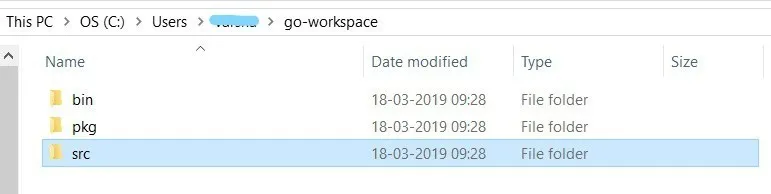
5. samm: oma esimese Go-programmi käivitamine ja installimise testimine:
- On aeg kirjutada meie esimene Go-programm.
- Looge uus kataloog src-kausta, mille lõime äsja meie Go projekti tööruumi, ja pange sellele tervitused.
- Järgmisena looge tervituste kataloogis failitervitus.go.
- Sisestage sveiki.go-faili järgmine kood, kasutades mõnda oma lemmiktoimetajat, näiteks Ülev tekst või Atom. Sublime saate alla laadida siit - https://www.sublimetext.com/3.
package main
import "fmt"
func main() (
fmt.Printf("Welcome to the world of Gophers!")
)
- Nüüd peame üles ehitama oma Go projekti. Selle abistamiseks kasutame käsku `go build`.
- Avage tervituste kataloogis käsuviip ja käivitage käsu go build. See käsk peaks teie jaoks looma käivitatava nimega greetings.exe. Seda näete oma tervituskaustas.
- Nüüd peame lihtsalt selle käivitatava faili käivitama. Teeme seda, tippides käivitatava nime, tervitades käsureale.
- Ekraanil peaksite nägema teadet „Tere tulemast Gophersi maailma!“. Kui näete, tähendab see, et teie install töötab hästi! Lihtne pole?

Go desinstallimine:
- Kui teil on juba teie süsteemi installitud Go versioon, on oluline enne uuema versiooni installimist see desinstallida.
- Saame seda teha kustutades teie süsteemist kataloog Go. Nagu me juba, nii on vaikekataloog, kuhu Go installite, Windowsi jaoks C: \. Linuxi ja Maci süsteemide jaoks peate selle saavutamiseks kustutama kataloogi / user / local / go.
- Ärge unustage eemaldada ka PATH-i keskkonnamuutujast Go-i prügikataloog. Windowsi puhul saate vaadata - https://docs.microsoft.com/et-
us / windows / desktop / procthread / environment-variables. Linuxi kasutajate jaoks peaksite seda tegema
redigeeri faili $ HOME / .profiilifail või / etc / profile. Samamoodi tuleks MacO-kasutajate puhul fail /etc/paths.d/go kustutada.
Hästi tehtud poisid! Oleme kõik oma Go keskkonnaga paika pandud. Mis edasi saab? Saate Go-ga rohkem katsetada, kui teete selle laheda ringkäigu - https: //tour.golang. Go-koodi sisestamiseks võite kasutada suvalist redaktorit.
Kui teil on lisaküsimusi, saate vaadata mõnda järgmistest Go-foorumitest - https://forum.golangbridge.org.
Soovitatavad artiklid
See on olnud juhend Kuidas installida Go. Siin oleme arutanud Go installimise samme ja selgitanud ka Go desinstallimise protsessi. Lisateabe saamiseks võite vaadata ka järgmisi artikleid -
- Kuidas installida SQL Server
- Bootstrapi installimise juhend
- Kuidas installida .NET
- MongoDB installimise sammud